Zbierka Microsoft Solitaire sa neotvorí v systéme Windows 10
V dnešnej dobe práce z domu(working from home) , po filmoch(Movies) a televíznych reláciách(TV Shows) , sú počítačové hry jediným spôsobom zábavy. Keďže mnohí z nás nemajú špičkové stroje, skončíme pri hraní predinštalovaných hier. Čo sa však stane, keď naša najobľúbenejšia a najhranejšia hra Microsoft Solitaire prestane fungovať? Dnes sa naučíme, ako opraviť chybu „ Nedá sa spustiť Microsoft Solitaire Collection(Can’t start Microsoft Solitaire Collection) “ v systéme Windows 10.
Od spustenia systému Windows 3.0 bola kolekcia Solitaire vždy tu pre nudiacich sa používateľov. Keď bol Windows 8 uvedený na trh, bolo veľkým sklamaním, že neprišiel so žiadnou z hier. Ale láska fanúšikov to priniesla späť s novým GUI a farebným rozhraním. Teraz vieme, že ide o veľmi starú hru, novšia verzia tu a tam funguje zamrznutie.
Zbierka Microsoft Solitaire(Microsoft Solitaire Collection) sa neotvorí
Vieme, ako veľmi máte radi túto hru, a sme tu, ako vyriešiť chybu a pokračovať v zábave. Ak nemôžete alebo nemôžete otvoriť kolekciu Microsoft Solitaire v (Microsoft Solitaire)systéme Windows 10(Windows 10) , tento príspevok ponúka niekoľko spôsobov, ako problém vyriešiť.
- Spustite Poradcu pri riešení problémov s aplikáciami Windows Store(Run Windows Store Apps Troubleshooter)
- Aktualizujte aplikácie Microsoft Store
- Obnovte kolekciu Microsoft Solitaire Collection(Reset Microsoft Solitaire Collection)
- Obnovte vyrovnávaciu pamäť Windows Store
- Odinštalujte a znova nainštalujte kolekciu Microsoft Solitaire Collection(Reinstall Microsoft Solitaire Collection)
Majte na pamäti, že ide o osvedčené metódy, ale po dokončení každej metódy musíte reštartovať systém.
1] Spustite Poradcu pri riešení problémov s aplikáciami Windows Store(Run Windows Store App Troubleshooter)
Áno, viem, že toto je najzákladnejšia metóda a možno ste ju už vyskúšali. Je však aj veľmi účinný.
Otvorte aplikáciu Nastavenia(Settings) a kliknite na Aktualizácia a zabezpečenie(Update & Security) .
Na ľavom paneli kliknite na Riešenie problémov( Troubleshoot) .
Posuňte zobrazenie nadol, kliknite na aplikácie Windows Store a potom kliknite na Spustiť nástroj na riešenie problémov(Run the troubleshooter) .
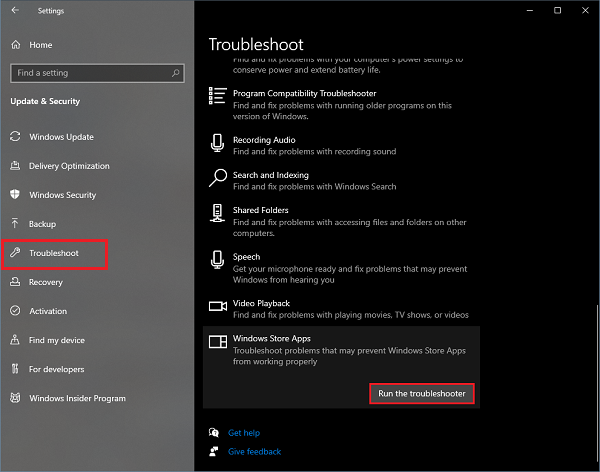
Poradca pri riešení problémov s aplikáciami Windows Store(Windows Store App Troubleshooter) začne fungovať a zistí problémy. Po zistení problému postupujte podľa pokynov. Po dokončení postupu môžete začať, vaša aplikácia opäť funguje.
2] Aktualizujte aplikácie Microsoft Store
Vo väčšine prípadov ide o chyby, pretože aplikácia je zastaraná. Zastarané aplikácie majú tendenciu vyhadzovať chyby, aby ste mohli nainštalovať nové aktualizácie. Aktualizácie sú potrebné z rôznych dôvodov.
Otvorte ponuku Štart, napíšte Microsoft Store a otvorte aplikáciu.
V pravom hornom rohu hľadajte tri bodky(three dots) . Kliknite naň a vyberte možnosť Stiahnutia a aktualizácie(Downloads and updates) .
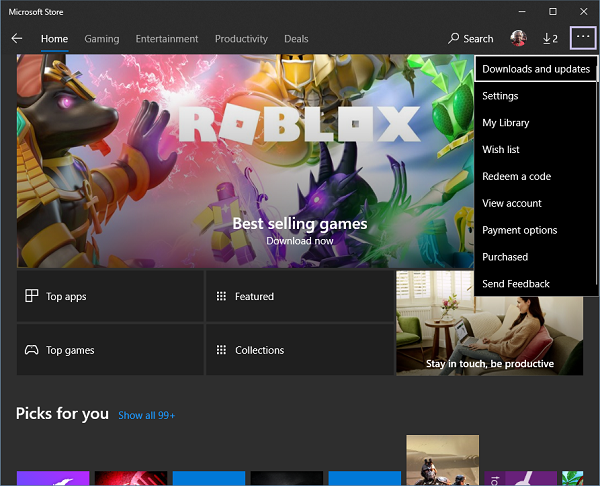
Teraz kliknite na Získať aktualizácie(Get updates) . Začne hľadať nové dostupné aktualizácie pre všetky nainštalované aplikácie.
Ak sú aktualizácie dostupné, začne ich inštalovať jednu po druhej. Po nainštalovaní aktualizácie skúste aplikáciu znova otvoriť, teraz by mala začať fungovať.
Súvisiace(Related) : Microsoft Solitaire Collection sa nepripája k internetu(Microsoft Solitaire Collection not connecting to Internet) .
3] Resetujte kolekciu Microsoft Solitaire(Reset Microsoft Solitaire Collection)
Resetovaním aplikácie sa odstránia všetky uložené skóre a aplikácia bude fungovať ako novo nainštalovaná aplikácia. Vymaže tiež všetky používateľské nastavenia.
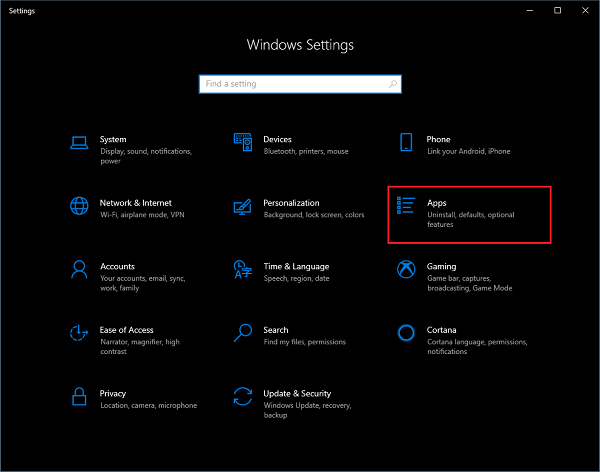
Teraz v zozname nainštalovaných aplikácií vyhľadajte Microsoft Solitaire Collection .
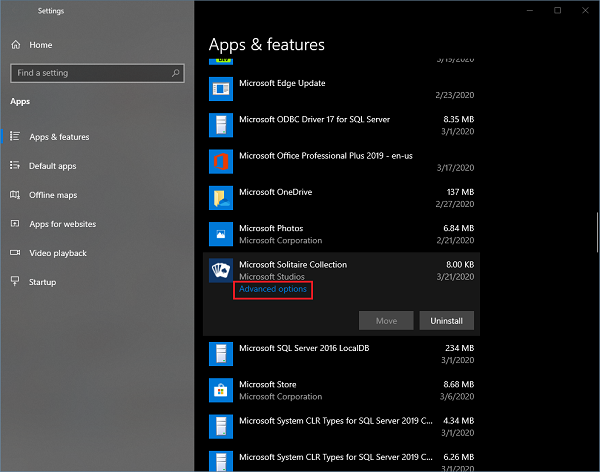
Posuňte zobrazenie nadol a kliknite na Obnoviť(Reset) . Zobrazí sa správa o vymazaní všetkých údajov aplikácie. Znova kliknite(Click) na Obnoviť(Reset) .
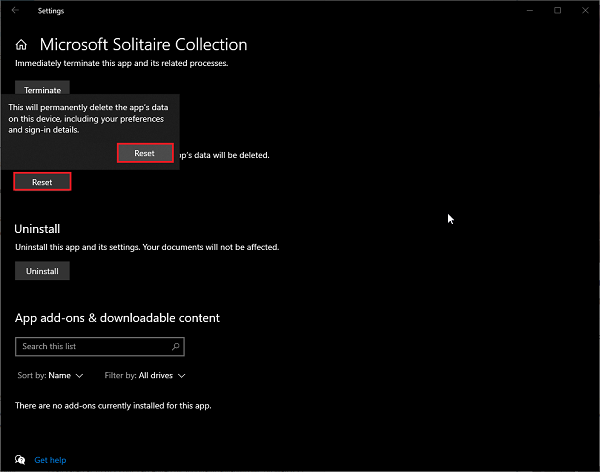
Počkajte(Wait) nejaký čas a nainštalujete novú a novú kolekciu Microsoft Solitaire .(Microsoft Solitaire Collection)
4] Obnovte vyrovnávaciu pamäť Windows Store
Je pravda, že niekedy musíme vyčistiť vyrovnávaciu pamäť Windows Store(clean the Windows Store cache) , aby sme sa uistili, že nové aktualizácie fungujú. Čistenie vyrovnávacej pamäte nielenže spôsobí, že aplikácia bude fungovať ako nová, ale tiež zaistí, že všetky použité nastavenia budú fungovať úspešne.
Keď je vyrovnávacia pamäť plná alebo obsahuje neplatné súbory, aplikácie buď prestanú fungovať, alebo sa budú správať abnormálne.
Otvorte ponuku Štart a napíšte wsreset .
Vyberte možnosť a kliknite na Spustiť ako správca(Run as administrator) .
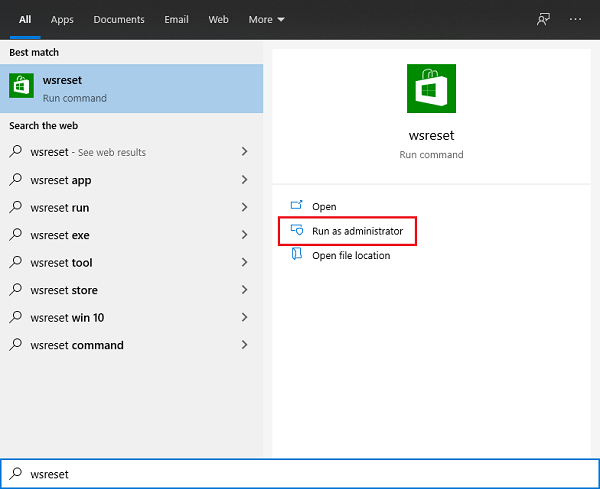
Počkajte(Wait) nejaký čas, kým sa príkaz vykoná. Reštartujte systém a môžete začať.
Vymazanie vyrovnávacej pamäte môže tiež spôsobiť, že aplikáciu spustíte ako novú, ale vaše uložené skóre sa nikam nedostane.
5] Odinštalujte(Uninstall) a znova nainštalujte Microsoft Solitaire Collection(Reinstall Microsoft Solitaire Collection)
Odinštalovanie Solitaire a preinštalovanie hry je najpoužívanejšou metódou ľudí na celom svete.
Otvorte ponuku Štart a vyhľadajte Microsoft Solitaire Collection .
Kliknite pravým tlačidlom myši(Right-click) na aplikáciu a kliknite na položku Odinštalovať(Uninstall) . Počkajte(Wait) nejaký čas, pretože odinštalovanie aplikácie nejaký čas trvá.
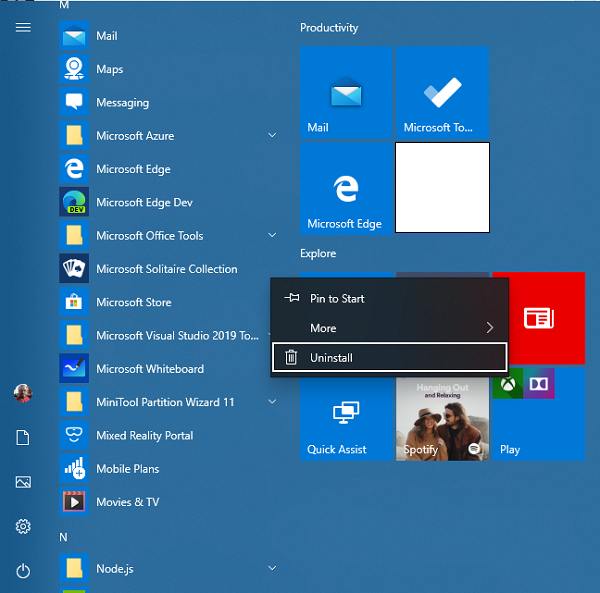
Teraz otvorte aplikáciu Microsoft Store a vyhľadajte Microsoft Solitaire Collection .
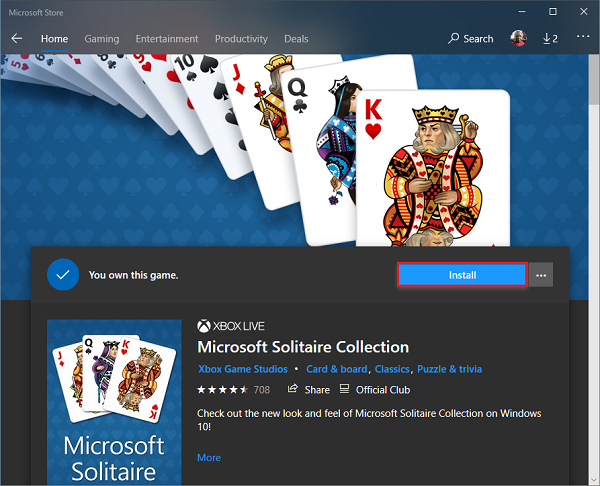
Kliknite na Inštalovať(Install) a chvíľu počkajte, kým sa stiahne a nainštaluje.
Teraz skúste znova otvoriť aplikáciu, už by mala fungovať.
Môžete vyskúšať ktorúkoľvek z metód alebo všetky metódy. Dajte nám vedieť v sekcii komentárov nižšie, ktorá z metód pre vás fungovala.
Related posts
Získajte späť klasický Solitaire a Hľadanie mín v systéme Windows 10
Populárne slovné hry pre Windows 10 z obchodu Microsoft Store
Hra Ballistic Mini Golf pre Windows 10 je k dispozícii v obchode Microsoft Store
Najlepšie akčné a dobrodružné hry pre Windows 10 z obchodu Microsoft Store
Najlepšie hry Mafia pre Windows 10 dostupné v obchode Microsoft Store
Na zariadení so systémom Windows 10 nie je spustená jedna alebo viacero zvukových služieb
Ako obnoviť omylom odstránené hry v systéme Windows 10
10 najlepších strieľačiek pre Windows 10 PC z Microsoft Store
V nastaveniach systému Windows 10 vyberte, kde sa majú aplikácie zobrazovať sivou farbou
Režim v lietadle je v systéme Windows 10 sivý
10 najlepších RPG hier pre Windows 10 PC
Najlepšie puzzle a trivia hry dostupné pre Windows 10
Najlepšie bezplatné matematické herné aplikácie pre deti na Windows 10 PC
Nastavenia hier v systéme Windows 10 - Vlastnosti a funkcie
V počítači so systémom Windows 10 chýba súbor MSVCR71.dll
Najlepšia taktika v reálnom čase pre Windows 10
Cloudová schránka (Ctrl+V) nefunguje alebo sa synchronizuje v systéme Windows 10
Najlepší bezplatný softvér na nahrávanie hier pre Windows 10
10 najlepších Platformer hier pre Windows 10 PC
Najlepšie bezplatné hry so skrytými predmetmi pre Windows 10
